Minecraft comment jouer sur un réseau local. Comment jouer à Minecraft en ligne
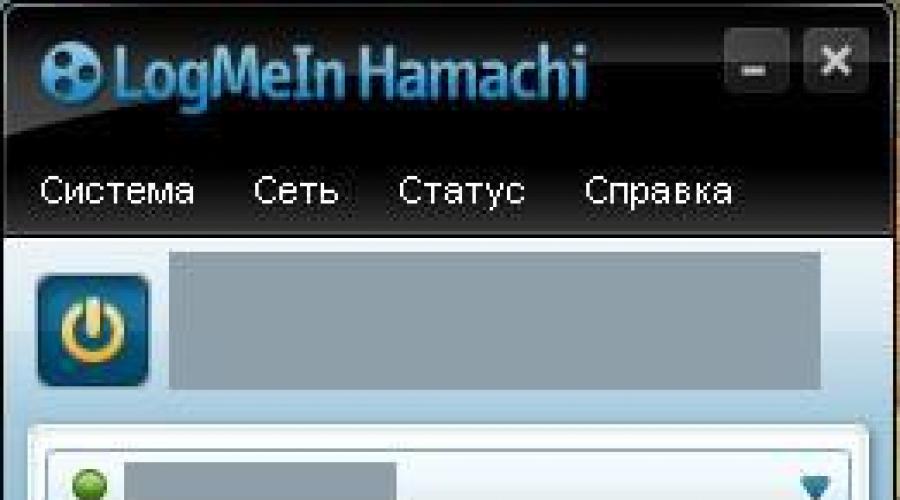
Lire aussi
Minecraft est un jeu indépendant populaire développé en Java par un seul programmeur. Malgré des graphismes épouvantables et un manque total de détails, le projet a été un énorme succès et le produit lui-même s'est avéré être l'un des plus populaires au monde. Depuis plusieurs années, l'entreprise développe le jeu, le modernise et l'améliore pour ses utilisateurs. Mais comprendre l'interface de l'application n'est pas si facile et simple, alors la question se pose : « Comment se connecter à un jeu en réseau ?
Pour accomplir cette tâche, l'un de vos amis ou connaissances doit créer un monde séparé dans lequel vous envisagez de jouer et de créer ou développer davantage votre propre village. Assurez-vous que votre fournisseur d'accès Internet est stable et que la puissance de votre ordinateur, notamment mémoire vive, de quoi prendre en charge plusieurs joueurs, sinon le serveur risque de planter ou de planter depuis le monde ouvert.
Ensuite, vous devez rassembler tous les joueurs en un seul réseau. Des programmes secondaires s'acquittent de cette tâche, dont le leader est Hamachi - un utilitaire réseau facile et agréable à apprendre. Une fois dans un groupe réseau, vous avez la possibilité de vous connecter directement à n'importe quel utilisateur qui a ouvert le monde.

La dernière étape de cette instruction est la connexion directe. Le créateur du monde doit ouvrir le jeu aux autres utilisateurs en utilisant les paramètres du menu principal : Paramètres - Options - Ouvrir pour le réseau. La ligne correspondante concernant l'opération réussie apparaîtra dans le chat, ainsi que le code du port auquel vous devez vous connecter.
A ce moment, les joueurs doivent se rendre à menu - multijoueur - connexion directe. Dans la ligne qui apparaît, vous devez saisir l'adresse IP du créateur (affichée dans Hamachi) et saisir le port souhaité séparé par deux points. Vous pouvez profiter du jeu !

Remarque : De temps en temps, les joueurs rencontrent des difficultés de connexion. L'une des erreurs les plus courantes est le jeu introuvable. Pour se débarrasser du message désagréable, le créateur du jeu doit accéder aux paramètres du jeu (fichier serveur.propriétés) Et changez les valeurs dans la ligne du mode en ligne de « vrai » à « faux »- cela aidera à désactiver l'authentification du client de jeu.
Lorsque vous avez appris à bien jouer à MineCraft, maîtrisé toutes les bases du jeu, appris à le connaître monde intérieur, tu peux aller à jeu en ligne, auquel vous pouvez jouer aussi bien avec des personnes d'autres villes sur des serveurs Internet qu'avec des amis sur réseau local. Dans cet article, je vais vous expliquer comment jouer à Minecraft sur un réseau local et sur Internet.
Comment jouer à Minecraft sur Internet ?
Vous pouvez jouer à MineCraft sur Internet sur des serveurs spécialement créés à cet effet ; vous pouvez les trouver sur divers sites de surveillance et d'évaluation en ligne. Pour démarrer le jeu, nous avons besoin du jeu lui-même (de préférence dernière version), ordinateur puissant(sinon le jeu ralentira), l'accès Internet haut débit (un canal de 1 Mo/s suffira) et l'adresse du serveur de jeu. Alors, commençons. Lancez le jeu, connectez-vous avec votre login, puis sélectionnez « Jeu en réseau » (deuxième bouton). Une fenêtre de connexion apparaîtra devant vous, dans la première ligne entrez l'adresse du serveur sur lequel nous allons jouer, puis cliquez sur le bouton « Connecter », dans la version anglaise du jeu Minecraft avec skins http://minecraft -mods.pro/skins/ « Connect » et nous arrivons au serveur. Une fois sur le serveur, vous constaterez que vous ne pouvez pas faire une seule action, cela est dû au fait que vous n'êtes pas inscrit sur ce serveur. Cour de récréation, cela se fait tout simplement, en quelques étapes seulement. Pour vous inscrire sur le serveur, cliquez sur lettre anglaise"T", un chat s'ouvrira, entrez la commande suivante "/register pass", où nous remplaçons le mot "pass" par notre propre mot de passe, c'est-à-dire que pour moi, cela ressemblait à ceci - "/register trash784". Après quelques secondes, le serveur confirmera votre inscription au chat et vous permettra de vous connecter au jeu, pour ce faire, entrez la commande « /login pass », où le mot « pass » est remplacé par votre mot de passe. Cela ressemblera à ceci « /login crosh ». Après vous être inscrit et connecté au serveur, vous pouvez commencer à jouer, à jouer diverses actions et s'engager dans n'importe quelle activité, de la construction de bâtiments et de l'agriculture à leur destruction et aux voyages à travers le monde du jeu.
Comment jouer à Minecraft sur un réseau local ?
Vous pouvez également jouer à MineCraft sur un réseau local avec des amis, par exemple, c'est très important pour jouer pour le plaisir ou simplement lorsqu'il y a des problèmes avec Internet (par exemple, travaux d'ingénierie). Pour jouer sur un réseau local, nous aurons besoin de plusieurs ordinateurs (deux ou plus), d'un câble Internet d'une longueur décente, s'il y a beaucoup d'ordinateurs, puis aussi d'un routeur ou d'un point d'accès Wi-Fi. Nous connectons tous les ordinateurs avec un fil, après quoi nous accédons aux paramètres réseau. DANS Windows 7 c'est fait de la manière suivante: Démarrer -> Centre Réseau et partage -> Modifier les paramètres de l'adaptateur. Nous trouvons le nom de notre propre réseau, ouvrons les propriétés, l'onglet « Réseau », sélectionnons d'abord le paramètre TCP/IPv6, une petite fenêtre s'ouvre, décochez-la, enregistrez, ouvrez le paramètre TCP/IPv4, procédez comme suit : Propriétés -> Utilisez l'adresse IP suivante. Entrez les paramètres suivants :
- Adresse IP : 192.168.0.1
- Masque de sous-réseau : 255.255.255.0
- Passerelle par défaut : 192.168.0.2
- Serveur DNS préféré : 192.168.0.2
Cliquez ensuite sur le bouton Enregistrer, « ok » et fermez les paramètres. Voir ci-dessous pour la configuration du serveur, après avoir configuré le réseau local pour Windows XP. Paramètres pour Windows XP : Tout d'abord, ouvrez le Panneau de configuration et accédez au chemin suivant : Panneau de configuration -> Connexions réseau -> Connexions au réseau local. Ouvrez les propriétés, l'onglet « Général », ouvrez TCP/IP, une fenêtre avec les propriétés s'ouvrira, sélectionnez « Utiliser l'adresse IP suivante », saisissez les paramètres :
- Adresse IP : 192.168.0.2
- Masque de sous-réseau : 255.255.255.0
- Passerelle par défaut : 192.168.0.1
Ouvrez l'onglet « Utiliser le serveur DNS suivant » et saisissez les paramètres :
- Serveur DNS préféré : 192.168.0.1
Enregistrez les modifications et fermez les paramètres. Création et mise en place d'un serveur. Une fois que nous avons configuré le réseau local, nous pouvons procéder à la création et à l'installation du serveur MineCraft lui-même, ce qui n'est pas si difficile à créer, cela se fait comme suit :
- Téléchargez n'importe quel serveur de jeu correspondant à votre version du jeu, enregistrez-le dans un dossier.
- Ouvrez le fichier "server.properties", recherchez la ligne "server-ip=..." et supprimez tout après le signe "=" pour qu'il vous reste une ligne avec valeur vide"serveur-ip=".
- Nous retrouvons la ligne « online-mode=false » dans le même fichier, supprimons « False » et insérons « true » à sa place.
- Le serveur est prêt, vous pouvez maintenant le démarrer. Pour démarrer le jeu, ouvrez MineCraft et dans la ligne avec l'adresse du serveur saisissez : 192.168.0.1:25565 (pour Windows 7) ou 192.168.0.2:25565 (pour Windows XP).
La deuxième méthode, adaptée à tous les types systèmes d'exploitation, dans la ligne « server-ip=" entrez la valeur « localhost », enregistrez les modifications, ouvrez le jeu et écrivez localhost dans la ligne avec l'adresse IP puis cliquez sur se connecter. Mais, cette méthode Cela ne fonctionne pas sur tous les ordinateurs ni pour tout le monde (en raison de nombreuses subtilités et fonctionnalités), il est donc plus facile d'utiliser la première option. C'est tout, si simple et avec des étapes rapides vous pouvez configurer Minecraft pour jouer sur Internet et avec vos amis préférés sur un réseau local.
Un nouveau jeu apporte toujours de grandes opportunités et des émotions vives. C'est génial de l'installer et d'aller jusqu'au bout, en résolvant des astuces intéressantes et en résolvant les tâches. Au début, tout semble nouveau, intéressant, inhabituel, mais avec le temps, le gameplay devient ennuyeux, tout en restant apprécié et intéressant. Ce qui peut être fait? Impliquez vos amis dans la résolution des problèmes actuels et commencez à conquérir des espaces virtuels avec eux.
Minecraft est exactement le genre de jeu auquel il est bien plus intéressant de jouer sans être seul. La connexion est possible via un réseau local ou partagé. Parce qu'à propos des moyens jeu d'équipe Tout le monde ne sait pas que cet examen des informations a été préparé. Apprenons à jouer à Minecraft en ligne avec un ami.
Environ deux façons
Il y en a deux moyens efficaces- plus complexe et très simple. Commençons par le plus difficile :
- Ouvrez le jeu, créez votre monde de jeu.
- Appuyez sur la touche Quitter et ouvrez le monde au réseau (il y a un élément correspondant dans le menu).
- Définissez les paramètres sur les mêmes paramètres que ceux du monde du jeu.
- Ouvrez à nouveau le monde du jeu en utilisant le bouton spécial.
- Saisissez l'adresse IP du PC dans le chat (pour cela, ouvrez le jeu, sélectionnez la lettre « T » dans le menu et saisissez une valeur numérique au lieu de zéros).
- Donnez votre IP à un ami pour qu'il puisse se connecter à un jeu coopératif.

La deuxième méthode est beaucoup plus simple et fonctionne également. Pour démarrer un jeu coopératif convivial :
- Lancez le jeu et créez un nouveau monde. Ouvrez-le au réseau avec les paramètres de travail précédemment spécifiés.
- Lancez un autre Minecraft, entrez dans le jeu sous un pseudo différent, ouvrez l'élément de menu «Jeu en réseau». Réécrivez l'adresse IP (la flèche pointe vers elle) et envoyez-la à un ami.
Dernier variante possible– téléchargez le lanceur depuis le site Web de Survival Minecraft et jouez avec des amis en l'utilisant.
Via Internet ou réseau local
Le moyen le plus simple de se connecter est via Internet. Dans ce cas, vous devrez choisir un serveur, télécharger le client, enregistrer l'adresse du serveur lors de la connexion et démarrer le jeu. N'oubliez pas de réserver votre territoire si vous préférez les jeux d'équipe uniquement entre amis. Il existe une grande variété de serveurs de jeux et la plupart d’entre eux sont disponibles 24 heures sur 24. Il existe des serveurs très chargés de joueurs et des sites entièrement gratuits.

La configuration de l'accès sur un réseau local est encore plus simple. Pour ce faire, vous aurez besoin d'un câble, de deux PC ou plus et d'un client de jeu (il se peut qu'il n'y ait pas de connexion Internet). Les ordinateurs sont connectés entre eux à l'aide d'un câble ; dans le Centre de contrôle du réseau, vous devrez accéder à la section permettant de modifier les paramètres de l'adaptateur, puis aux connexions LAN. Ensuite, sélectionnez « Propriétés » – « Réseau » et installez le protocole 4 (TCP/IPv4). Marquez-le comme « Adresse IP suivante » et écrivez « IP 129.168.0.1. » ; "Masque de sous-réseau 255.255.255.0" ; "Passerelle par défaut 192.168.0.2." La procédure doit être effectuée sur les deux ordinateurs.
Depuis l'avènement du multijoueur dans le jeu, les utilisateurs ont eu la possibilité de jouer à plusieurs, en connectant leurs PC en un seul réseau. À partir de l'article, vous apprendrez comment jouer à Minecraft sur un serveur ou avec un ami via le réseau et comment créer votre propre serveur virtuel. Nous présentons plusieurs solutions intéressantes.
Jeu via Hamachi
Voyons comment jouer à Minecraft avec Hamachi. Téléchargez le client Hamachi pour Windows. Décompressez ensuite l'archive et installez le programme. Lors de l'installation, décochez la case « Installer LastPass ».
Une fois l'installation de Windows terminée, vous pouvez commencer à travailler dans le programme :
- Appuyez sur le bouton d'allumage.
- La fenêtre d'inscription/connexion apparaîtra.
- Pour créer un compte, entrez simplement votre adresse email et créez un mot de passe.
- Cochez la case pour accepter le contrat de licence.
Après une inscription réussie, vous pouvez commencer à créer un serveur Hamachi. Pour cela, dans la fenêtre principale, cliquez sur « Créer un nouveau réseau ». Remplissez ensuite trois formulaires :
- nom du réseau (identifiant) ;
- mot de passe;
- sa confirmation.
En cas de succès, le serveur virtuel nouvellement créé apparaîtra dans la fenêtre du programme. Ici vous pouvez voir l'adresse IP permanente émise par l'application.
Il ne reste plus qu'à se connecter au serveur. Toute personne souhaitant se connecter au serveur créé doit également installer le programme et s'y inscrire.
- Cliquez sur Réseau.
- Puis - "Connectez-vous à un réseau existant."
- Entrez l'ID du serveur et le mot de passe.
- Votre ordinateur apparaîtra dans votre liste de contacts.
Vérifiez la connexion entre les ordinateurs. Faites un clic droit sur l'ami en visite et sélectionnez « Vérifier la disponibilité ». Vous verrez une console affichant l’envoi/réception de paquets de données. Si le message « Délai d'expiration de la demande dépassé » apparaît, la connexion est interrompue.
Les principaux problèmes dans ce cas résident dans le fonctionnement du pare-feu et de l'antivirus. Ils devraient être désactivés.
Vous savez maintenant comment jouer sur un serveur Minecraft en utilisant Hamachi.
Connexion à un serveur Minecraft
Vous pouvez créer deux types de serveur.Pour jouer entre amis, tous les utilisateurs doivent disposer des mêmes versions des clients du jeu. Vous pouvez créer deux types de serveur :
- intégré – s'exécute dans le client du jeu ;
- dédié – vous devrez télécharger l’assembly du serveur séparément.
La deuxième option est préférable.
Pour vous connecter au serveur intégré, créez un nouveau monde, appuyez sur « Echap », ouvrez le serveur pour le réseau. Ici, il est important de connaître le port - il est enregistré dans le chat du jeu et ressemble à ceci : 56777.
Avec cette option de création de serveur, le port sera aléatoire à chaque fois.
Le deuxième joueur a juste besoin de lancer Minecraft, d'aller dans « Jeu en réseau », de sélectionner « Connexion directe » et de saisir l'adresse Hamachi, suivie de deux points, puis du port. Cela ressemble à ceci - "25.33.75.165:56777".
Pour vous connecter à un serveur dédié, vous devrez télécharger l'assembly. Il est nécessaire d'enregistrer l'adresse IP Hamachi dans les paramètres. Pour ce faire, accédez au dossier du serveur et ouvrez server.properties avec le Bloc-notes. Recherchez les lignes server-ip= et server-port=.
Après la première ligne, notez l'adresse IP où sera situé le serveur. Sur la deuxième ligne, entrez le port. Habituellement, il est déjà défini sur la valeur par défaut - 25565. Enregistrez les modifications. Le deuxième joueur peut maintenant accéder au « Jeu en réseau » et cliquer sur « Ajouter ». Il reste à saisir l'adresse IP et le port Hamachi dans la ligne. En conséquence, le serveur nouvellement créé apparaîtra dans la liste des serveurs disponibles.
Jouer sur un réseau local
Nous vous expliquerons comment jouer ensemble à Minecraft en connectant des ordinateurs entre eux. Vous pouvez connecter des ordinateurs à l'aide d'un câble réseau ou via Wi-Fi.
Dans le premier cas, accédez au Centre Réseau et partage et sélectionnez « Modifier les paramètres de l'adaptateur ». Recherchez votre carte réseau dans la liste. Le nom peut être Ethernet ou autre chose. Faites un clic droit dessus et accédez aux propriétés. Dans la liste qui s'ouvre, recherchez IP version 4 (TCP/IPv4) et accédez à ses propriétés.
Activez « Utiliser l'adresse suivante » et écrivez :
- Adresse IP : 192.168.0.X (X est n'importe quel nombre compris entre 1 et 255) ;
- masque de sous-réseau : 255.255.255.255.
Faites les mêmes étapes pour le deuxième ordinateur. Différents appareils doivent avoir des adresses IP différentes. Il ne reste plus qu'à vérifier la connexion entre les ordinateurs. Ouvrez une invite de commande (Démarrer - Tous les programmes - Accessoires - Invite de commandes) et entrez ping 192.168.0.X (l'adresse X de l'autre PC).
Après avoir ajouté un monde ou l'avoir ouvert en ligne, vous pouvez commencer à jouer. L'utilisateur du deuxième PC saisit l'adresse et le port du premier dans le jeu.
Lors de la connexion via Wi-Fi, vous pouvez connaître l'adresse du réseau local sans fil via la ligne de commande. Tapez simplement et entrez « ipconfig » et les informations requises apparaîtront dans la fenêtre.
Conclusion
Vous pouvez accéder à n'importe quel serveur proposé sur Internet en tapant son nom et son adresse en multijoueur. Créer votre propre serveur virtuel ou vous connecter à un autre ordinateur via le réseau est un peu plus compliqué. Avec les instructions décrites ci-dessus, ces étapes seront beaucoup plus faciles.
Vidéo : Comment jouer sur un serveur dans Minecraft.
Méthodes
Il existe deux méthodes pour jouer avec d’autres personnes.
- Le réseau local.
- L'Internet.
À la base, ils sont très similaires et ne diffèrent pas à bien des égards, mais chacun a ses propres nuances dont il faut se souvenir. Par exemple, vous pouvez travailler longtemps et dur pour créer votre propre carte, puis la rendre disponible pour un jeu local. N'oubliez pas d'en faire une copie, sinon ce sera très décevant lorsque d'autres joueurs détruisent ce que vous avez minutieusement créé.
Dans tous les cas, vous aurez besoin de certaines choses sans lesquelles vous ne pourrez pas jouer avec d'autres personnes. C'est Internet, le client Minecraft, les mains « directes ». Vous devez également vous rappeler que vous devrez apporter des modifications aux paramètres de l'ordinateur, alors soyez prudent, l'entière responsabilité de mettre le PC dans un état de non-fonctionnement incombera à vos épaules. Voyons maintenant comment jouer à Minecraft avec des amis.
Le réseau local
Imaginons qu'il y ait quelques ordinateurs sans accès à Internet et qu'ils soient situés dans la même pièce. De plus, un réseau local existe et est configuré entre eux. Dans ce cas, vous pouvez jouer à Minecraft en ligne. 2 amis doivent installer la même version du client sur les deux ordinateurs. Maintenant, la séquence d'actions est assez simple :
- L'un des joueurs doit créer une partie solo avec les paramètres souhaités.
- Après cela, il doit appuyer sur ESC et ouvrir le jeu en multijoueur.
- Un message apparaîtra dans le chat concernant le démarrage d'un serveur avec une adresse IP spécifique. C'est ce dont vous devez vous souvenir.
- Le client s'exécute également sur le deuxième ordinateur. Seul un autre joueur entre en mode multijoueur. Si le jeu ne trouve pas automatiquement le serveur, vous devez alors l'ajouter en saisissant l'IP dont vous vous êtes souvenu un peu plus tôt dans la barre de recherche.
De cette façon, la question de savoir comment jouer ensemble à Minecraft sur un réseau local est résolue.

Réseau imaginaire
Si vos ordinateurs sont séparés par une grande distance et connectés exclusivement par Internet, vous pouvez également jouer en couple. Exister différentes façons, comment jouer à Minecraft ensemble sur Internet, nous examinerons donc d'abord une option qui ne nécessite pas de paramètres informatiques avancés.
Pour ce faire, vous devrez télécharger et installer un utilitaire tel que Hamachi. Les deux amis doivent l'installer et s'inscrire, après quoi l'un d'eux crée une salle de serveurs dans le programme, à laquelle son ami doit se connecter. Cette méthode crée un réseau privé virtuel - un analogue d'un réseau local domestique, organisé uniquement via Internet. Un utilisateur averti a probablement déjà réalisé que les actions suivantes sont similaires à celles du paragraphe précédent. Il n’y a qu’un seul « mais ». Si vos ordinateurs ne peuvent pas se voir, ajoutez Hamachi à vos exceptions de pare-feu et d'antivirus.

l'Internet
Si vous ne voulez plus être compliqué ? Théoriquement, si vous téléchargez la même version du client depuis un site et effectuez toutes les mêmes manipulations que dans le premier cas, vous pourrez vous connecter à un ami. D'un autre côté, vous pouvez utiliser Minecraft. Téléchargez-le depuis n'importe quel site Web spécialisé dans ce jeu, installez-le et exécutez-le. Après cela, il ne vous reste plus qu'à envoyer votre adresse aux personnes avec qui vous souhaiteriez jouer. Il n’y a rien de compliqué là-dedans. Alors bonne chance pour maîtriser le monde cubique et essayer le jeu en ligne. Et surtout, si quelque chose ne fonctionne pas, ne vous découragez pas et essayez encore et encore, alors vous réussirez certainement.